|
 软件安装及卸载: 软件安装及卸载:
安装:eWebEditor在线HTML编辑助手软件的安装是非常简单的。您只需要到[下载中心]下载软件,然后双击运行安装直至完成即可。
卸载:先关闭所有打开的IE窗口,然后打开“开始”菜单程序,找到“eWebEditor在线HTML编辑助手”菜单下的“卸载”,卸载完成。
 使用说明: 使用说明:
安装完成后,您可以在“开始”菜单程序中找到“eWebEditor在线HTML编辑助手”的菜单,通过菜单您可以查看示例或卸载软件;同时当您打开IE窗口时,在IE工具栏上会有一个 图标。 图标。
- 鼠标右键点击在下面的输入框中,您将会看到“使用eWebEditor编辑HTML内容”的菜单项,点击此菜单,就能进入eWebEditor助手的主界面。[主界面图]

- 鼠标左键点击在下面的输入框中,使光标在输入框内,点击IE工具栏上的“使用eWebEditor编辑HTML内容”的按钮(
 ),或点击IE中“工具”菜单下的“使用eWebEditor编辑HTML内容”菜单项,也能进入eWebEditor助手的主界面。此用法,常用于,当输入框的右键菜单被禁用或右键菜单中无编辑项时使用。 ),或点击IE中“工具”菜单下的“使用eWebEditor编辑HTML内容”菜单项,也能进入eWebEditor助手的主界面。此用法,常用于,当输入框的右键菜单被禁用或右键菜单中无编辑项时使用。

- 在eWebEditor助手中编辑完后,点击“保存”按钮,就可以把编辑好的内容返回到原网页输入框中。

- 以下为一个输入框测试区,当您安装完后,可以在下面框中点右键或点IE工具栏上的按钮。当然,您也可以按照上面的使用方法在任何其它网站网页的输入框中去试。
注:不仅仅是只有在如下形式纯文字的输入框<TEXTAREA>中有效,还包括已经集成有HTML编辑功能的输入区中也有效。关于这点,您可以到各论坛发贴区、BLOG日志输入区,等等各种需要输入HTML格式内容的地方测试。
 助手设置: 助手设置:
- 点击eWebEditor在线HTML编辑助手主界面上的“设置”按钮,进入助手设置。

- 助手设置的界面如下,调用的各种参数设置:
免费版接口提供有固定的样式和全部的皮肤,不能定制工具栏,不能上传文件,不能使用高级的Word/Excel导入功能,等。
商业版接口提供所有的自带样式,并可在[客服中心]定制样式,定制工具栏及按钮布局,拥有专有文件存储空间,拥有所有功能。
更多详细区别,请见免费版和商业版比较。
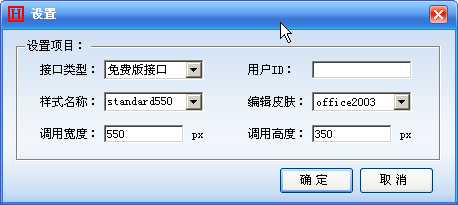
 注意事项: 注意事项:
免费版使用演示账号,在操作上支持文件上传等功能,但由于是公用账号,您上传的文件随时可能被删除。如需上传有效文件,请使用商业版。
| 
